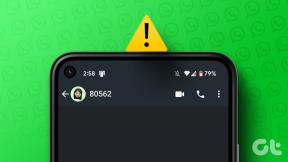Cómo bloquear o desbloquear correos electrónicos en Gmail en iPhone, Android y Web
Miscelánea / / April 22, 2022
Los correos de varios servicios web, aplicaciones y boletines a menudo llenan su bandeja de entrada de Gmail. A pesar de darse de baja de algunos, la cantidad de correos electrónicos y boletines promocionales no se reduce. Eso no te deja más opción que bloquear los correos electrónicos en Gmail.

En esta guía, le mostraremos cómo bloquear y desbloquear direcciones de correo electrónico en Gmail. Dado que la aplicación móvil de Gmail se ve idéntica en iPhone y Android, las cubriremos en una sola sección. Empecemos.
1. Bloquear correos electrónicos en Gmail en la Web
Los filtros predeterminados de Gmail pueden reconocer y bloquear correos electrónicos irrelevantes de su bandeja de entrada. El servicio envía dichos correos electrónicos directamente a la carpeta de correo no deseado. Sin embargo, algunos de los correos electrónicos pueden escapar del filtro y aún así llegar a la Bandeja de entrada.
Entonces, cuando desee detener por completo los correos electrónicos de remitentes específicos, estos son los pasos para realizar los cambios necesarios.
Paso 1: Visite Gmail en la web e inicie sesión con los detalles de su cuenta.
Paso 2: Abra un remitente de correo electrónico del que ya no desee recibir correos electrónicos en el futuro.
Paso 3: Haga clic en el menú de tres puntos en la esquina superior derecha del correo electrónico.

Paso 4: Seleccione Bloquear "(remitente)" y Gmail le pedirá confirmación.

Presiona Bloquear y todos los mensajes futuros de esa dirección de correo electrónico se marcarán como Spam. No aparecerán en la bandeja de entrada principal.
Crear una regla en Gmail
La solución mencionada anteriormente solo funciona con direcciones de correo electrónico específicas. Si la empresa utiliza otra dirección de correo electrónico para enviar correos electrónicos de marketing, deberá seguir repitiendo esa solución. Pero en su lugar, puede crear una regla en Gmail y bloquear todos los correos electrónicos futuros con un nombre de remitente específico y varias direcciones de correo electrónico.
Las reglas también son útiles cuando desea filtrar palabras selectivas o cualquier otro evento a través del cual las empresas intenten bombardear su bandeja de entrada. A continuación se explica cómo crear una regla para eliminar correos electrónicos y enviarlos a spam.
Paso 1: Inicie Gmail en la web y haga clic en el menú Configuración con un icono de engranaje en la esquina superior derecha. Seleccione el menú Ver todas las configuraciones.

Paso 2: Vaya a la pestaña 'Filtros y direcciones bloqueadas'.

Paso 3: Desplácese hacia abajo y seleccione Crear un nuevo filtro.

Paso 4: Agrega una dirección de correo electrónico, escribe el asunto o ingresa las palabras que deseas bloquear en Gmail.

Paso 5: Haga clic en Crear filtro y active la casilla de verificación junto a Eliminarlo.

Seleccione Crear filtro y Gmail lo ejecutará automáticamente una vez que reciba correos electrónicos que coincidan con los criterios del filtro.
Alternativamente, puede crear un filtro directamente desde el correo electrónico.
Paso 1: Abra un correo electrónico en Gmail y haga clic en el menú de tres puntos en la esquina superior derecha.

Paso 2: Seleccione Filtrar mensajes como este, agregue condiciones relevantes y pasos a seguir en el siguiente menú.

Eso es mucho más fácil de bloquear y eliminar correos electrónicos de un remitente prolífico.
Desbloquear correos electrónicos en Gmail
Si ha cambiado de opinión, puede desbloquear fácilmente los correos electrónicos en Gmail. Así es cómo.
Paso 1: Vaya a Configuración de Gmail (consulte los pasos anteriores).
Paso 2: Abra Filtros y direcciones bloqueadas.

Paso 3: Desplácese hacia abajo y encuentre todas las direcciones de correo electrónico bloqueadas. Seleccione desbloquear junto a una ID de correo electrónico y confirme su decisión.

2. Bloquear correos electrónicos en Gmail Mobile
Gmail tiene una interfaz idéntica en iPhone y Android. Para esta guía, utilizaremos las capturas de pantalla de la aplicación Gmail para iPhone. Puede seguir el mismo proceso en Gmail para Android para bloquear correos electrónicos.
Paso 1: Abre Gmail en iPhone.
Paso 2: Toca un correo electrónico que quieras bloquear.
Paso 3: Seleccione el menú de tres puntos en la parte superior y toque Bloquear "remitente" en la parte inferior.


A diferencia de Gmail para escritorio, las aplicaciones móviles no solicitarán ninguna confirmación e inmediatamente bloquearán al remitente para que no realice una lío en tu bandeja de entrada. Desafortunadamente, no puede configurar filtros de Gmail desde aplicaciones móviles.
Desbloquear correos electrónicos en Gmail Mobile
También puede desbloquear un remitente en las aplicaciones móviles de Gmail.
Paso 1: Abre Gmail en tu teléfono.
Paso 2: Toca el menú de hamburguesas en la esquina superior izquierda y abre Spam.

Paso 3: Encontrarás todos los remitentes bloqueados aquí. Toca un correo electrónico relevante y ábrelo.


Paso 4: Seleccione Desbloquear remitente en el cuadro gris y Gmail comenzará a permitir que el remitente llegue a su bandeja de entrada principal.
Administrar correos electrónicos en Gmail como un profesional
Antes de perder correos electrónicos importantes en un mar de correos electrónicos no deseados en su bandeja de entrada de Gmail, use los trucos anteriores y comience a bloquear remitentes desconocidos e irrelevantes.
Última actualización el 01 abril, 2022
El artículo anterior puede contener enlaces de afiliados que ayudan a respaldar a Guiding Tech. Sin embargo, no afecta nuestra integridad editorial. El contenido sigue siendo imparcial y auténtico.

Escrito por
Parth trabajó anteriormente en EOTO.tech cubriendo noticias tecnológicas. Actualmente trabaja de forma independiente en Guiding Tech escribiendo sobre comparación de aplicaciones, tutoriales, consejos y trucos de software y profundizando en las plataformas iOS, Android, macOS y Windows.